Win10专业版设置固定到开始菜单技巧
时间:2025-06-03 18:57:17 182浏览 收藏
Windows 10 专业版的开始菜单与Windows 7 旗舰版相比,更加个性化和美观,同时功能也更为实用。然而,许多用户可能不知道如何将常用的设置项固定到开始菜单。本文将详细介绍一种简单的方法,帮助用户轻松实现这一操作,提升使用体验。
Windows 10 专业版系统的开始菜单与Windows 7 旗舰版系统的风格有着显著的区别。相较于 Windows 7 的旗舰版,Windows 10 专业版的开始菜单显得更为个性化且更具美观性,同时功能也更加实用。不过,对于使用 Windows 10 专业版的用户来说,可能还不太清楚如何将常用的设置项固定到开始菜单上。接下来,小编就为大家介绍一种方法,帮助大家实现这一操作。
具体步骤如下:
- 点击屏幕左下角的【开始】按钮,然后选择【设置】选项。
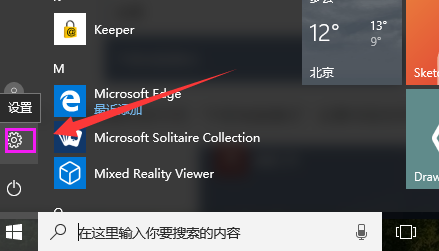
- 在设置界面中,找到并点击【系统】类别(例如进入【系统/平板电脑模式】的相关设置页面)。
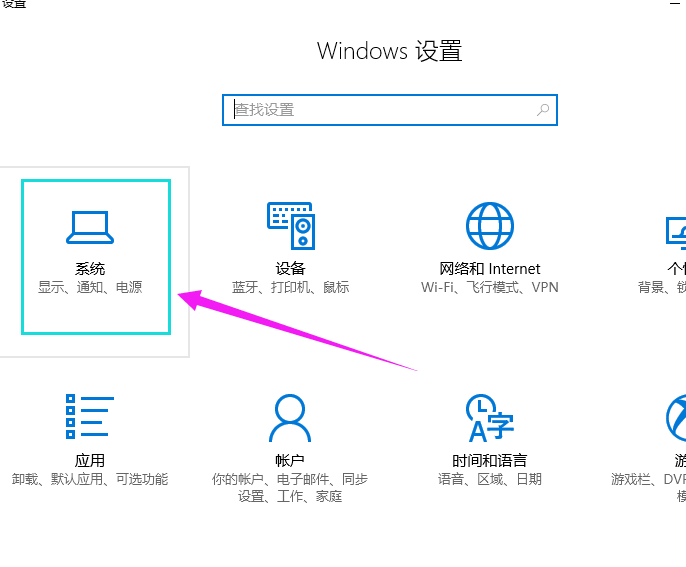
- 在窗口顶部的搜索框左侧,可以发现一个类似于大头针形状的【固定】图标。
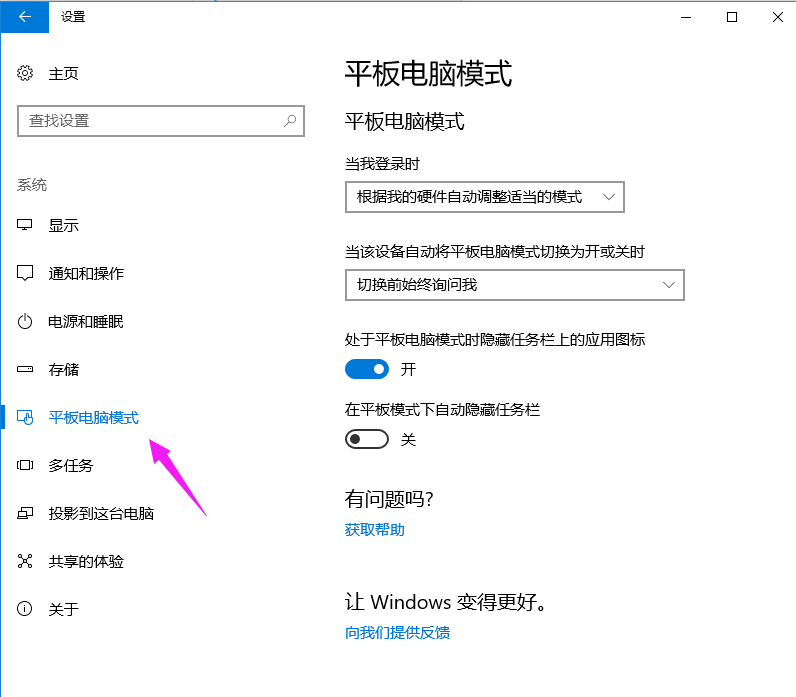
- 点击这个图标,就可以将【平板电脑模式】的设置项固定到 Windows 10 专业版的开始菜单中了。
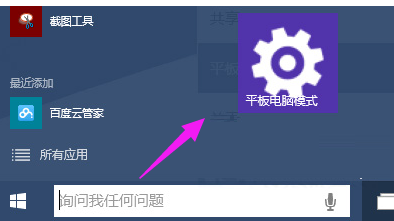
以上就是本文的全部内容了,是否有顺利帮助你解决问题?若是能给你带来学习上的帮助,请大家多多支持golang学习网!更多关于文章的相关知识,也可关注golang学习网公众号。
相关阅读
更多>
-
501 收藏
-
501 收藏
-
501 收藏
-
501 收藏
-
501 收藏
最新阅读
更多>
-
400 收藏
-
231 收藏
-
242 收藏
-
127 收藏
-
361 收藏
-
190 收藏
-
488 收藏
-
406 收藏
-
431 收藏
-
194 收藏
-
220 收藏
-
497 收藏
课程推荐
更多>
-

- 前端进阶之JavaScript设计模式
- 设计模式是开发人员在软件开发过程中面临一般问题时的解决方案,代表了最佳的实践。本课程的主打内容包括JS常见设计模式以及具体应用场景,打造一站式知识长龙服务,适合有JS基础的同学学习。
- 立即学习 543次学习
-

- GO语言核心编程课程
- 本课程采用真实案例,全面具体可落地,从理论到实践,一步一步将GO核心编程技术、编程思想、底层实现融会贯通,使学习者贴近时代脉搏,做IT互联网时代的弄潮儿。
- 立即学习 514次学习
-

- 简单聊聊mysql8与网络通信
- 如有问题加微信:Le-studyg;在课程中,我们将首先介绍MySQL8的新特性,包括性能优化、安全增强、新数据类型等,帮助学生快速熟悉MySQL8的最新功能。接着,我们将深入解析MySQL的网络通信机制,包括协议、连接管理、数据传输等,让
- 立即学习 499次学习
-

- JavaScript正则表达式基础与实战
- 在任何一门编程语言中,正则表达式,都是一项重要的知识,它提供了高效的字符串匹配与捕获机制,可以极大的简化程序设计。
- 立即学习 487次学习
-

- 从零制作响应式网站—Grid布局
- 本系列教程将展示从零制作一个假想的网络科技公司官网,分为导航,轮播,关于我们,成功案例,服务流程,团队介绍,数据部分,公司动态,底部信息等内容区块。网站整体采用CSSGrid布局,支持响应式,有流畅过渡和展现动画。
- 立即学习 484次学习
